随着Windows 11系统的普及与更新,许多用户在体验新系统后,对于个性化设置有了更高的期待,特别是在开始菜单中应用磁贴的颜色搭配上。近期,一些用户在更新至Win11后,表达了对现有磁贴颜色不满,并寻求改变磁贴颜色的方法。下面便为大家带来详细操作步骤,一起来看看吧。
1、右击桌面空白处,选择选项列表中的"个性化"。
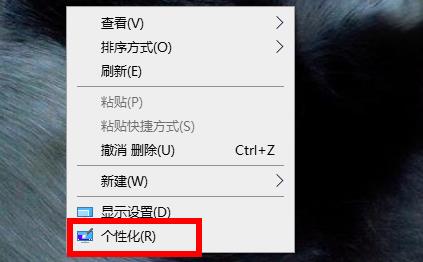
2、进入到新的界面后,点击左侧栏中的"颜色"。

3、然后根据自己的喜好选择一个合适的颜色。
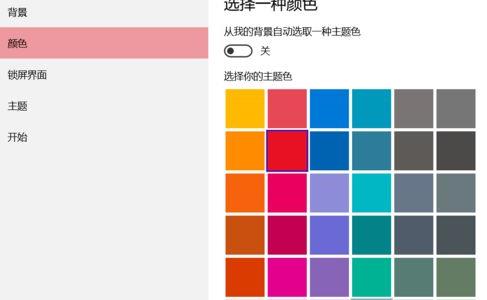
4、还可以对任务栏、操作中心和标题栏的颜色进行设置。

5、修改完成后,点击确定进行保存即可设置成功。

| 系统设置 | |||
| 文件复选框没有打开但还是会显示 | 屏幕亮度无法调节 | 启用RIP侦听器功能 | 内置管理员无法激活应用 |
| 设置开机音效 | 阻止自动更新驱动程序 | 将输入法固定到任务栏 | 屏幕亮度自动降低 |
| 关闭通知中心和行为中心功能 | 壁纸被锁定无法更换 | 将Copilot添加至右键菜单 | 窗口布局功能失效 |
| 手动调整时间和日期 | 隐藏任务栏聊天功能 | 禁用自动锁屏 | 账号头像恢复默认 |
| 隐藏任务栏上的聊天功能 | 鼠标灵敏度 | 语音识别功能开启 | 高性能模式消失 |
| 预览窗格无法显示 | 禁用摄像头 | 设置开机音乐 | 设置字体大小 |
| 鼠标一直转圈 | 调整鼠标移动速度 | 输入法被禁用 | 个性化设置鼠标指针皮肤 |
| 玩游戏怎么禁用输入法 | 人脸识别无法使用 | win11改账户名称教程 | 操作win11显示隐藏窗口 |
| 设置u盘启动 | 看固态硬盘容量 | 一键重装系统教程 | 近期使用文件关闭 |
| win11开机页面改名字 | 调出电脑图标 | 更换win7主题 | win11隐藏窗口 |
| 图标变暗调整 | 任务栏变宽解决方法 | 关闭单声道 | 自定义任务栏大小 |
| 光标闪烁速度调整 | 创建新账户 | 更改电脑名 | 毛玻璃效果开启 |
| 增强音频 | 调节电脑亮度 | 关闭快速启动方法 | 设置CPU性能 |